

・

freee請求書は、請求書作成を効率化してくれる有効なツールですが、手動での作業が必要になります。
手動での請求書作成には、時間がかかることやミスが生じること、また担当者の不在時には業務を進められないことが課題になります。
これらの課題は、HubSpotとfreee請求書を連携して、請求書の作成を自動化することで解決できるでしょう。
これにより、業務の効率化やミスの削減、人手に頼らない業務プロセスの実現が期待できます。
本記事では、HubSpotとfreee請求書をノーコードで簡単に連携する方法を紹介します。
手順に沿って設定するだけで請求書作成を自動化できるため、ぜひ参考にしてみてください。
それではここから、ノーコードツールYoomを使って、「毎月1日にHubSpotで特定のステータスになっている会社情報を取得して、freee請求書で請求書を作成する」方法を紹介します。
[Yoomとは]
この方法は、HubSpotが提供するAPIを利用して会社情報を取得し、freee請求書が提供するAPIを用いて請求書を作成することで実現可能です。
なお、毎月1日にフローボットを起動させるために、Yoomのスケジュールトリガーを利用しています。
一般的に実現にはプログラミングの知識が必要ですが、ノーコードツールのYoomを用いることでプログラミング知識がなくても簡単に実現できます。
今回は大きく分けて以下のプロセスで作成していきます。
Yoomを利用していない方は、こちらから無料登録をしてください。
すでにYoomを利用している方は、ログインしてください。
まず、HubSpotとfreee請求書をYoomに連携するため、マイアプリに登録します。
1.Yoom管理画面の左側で「マイアプリ」を選択し、「+新規接続」をクリックします。

2.続く画面で、HubSpotとfreee請求書を検索して選択し、次の画面に進みます。
<HubSpotの場合>
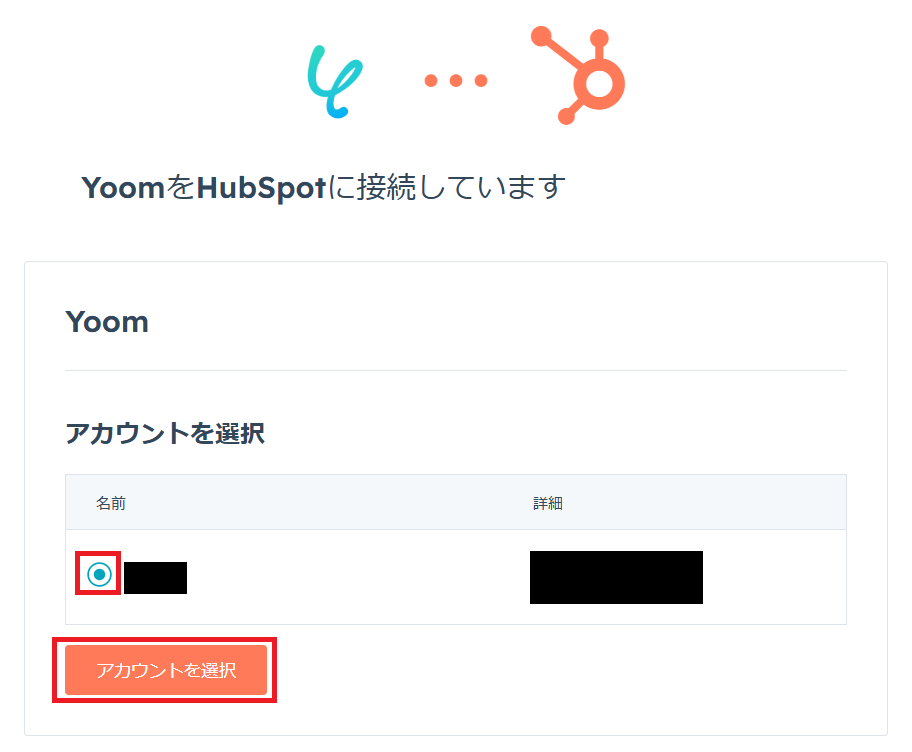
・連携したいアカウントを選び「アカウントを選択」をクリックします。
続く画面で、ボックスにチェックを入れ、「アプリを接続」をクリックすると、マイアプリに登録が完了します。
※マイアプリ登録には、HubSpotにてアプリを接続する権限を追加する必要があります。詳細はこちらを確認してください。
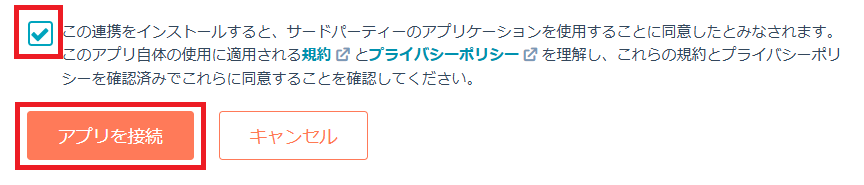
<freee請求書の場合>
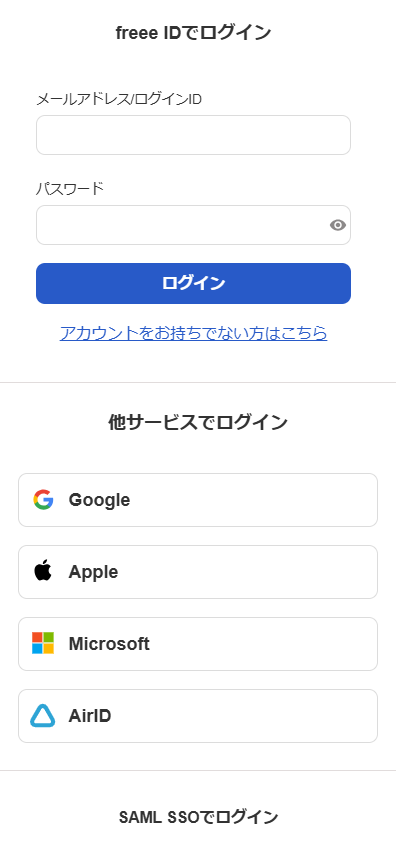
・アカウントにログイン後、続く画面で「許可する」をクリックすると、マイアプリに登録が完了します。
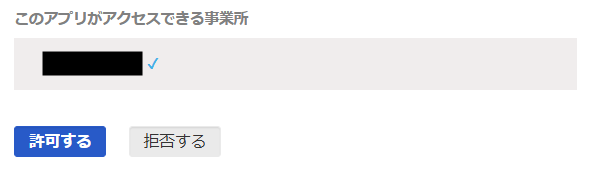
3.HubSpotとfreee請求書を連携するためのテンプレートをコピーします。
・下記のリンクを開きます。
・「このテンプレートを試す」をクリックすると、コピーが完了します。

フローの起点となるトリガーアクションを設定します。このフローではYoomのスケジュールトリガーを利用し、毎月1日になるとトリガーが起動します。
1.Yoom管理画面の「マイプロジェクト」を選択し、「【コピー】毎月1日にHubSpotで特定のステータスになっている会社情報を取得して、freee請求書で請求書を作成する」をクリックします。
※テンプレートのタイトルは次の画面で任意に変更できます。
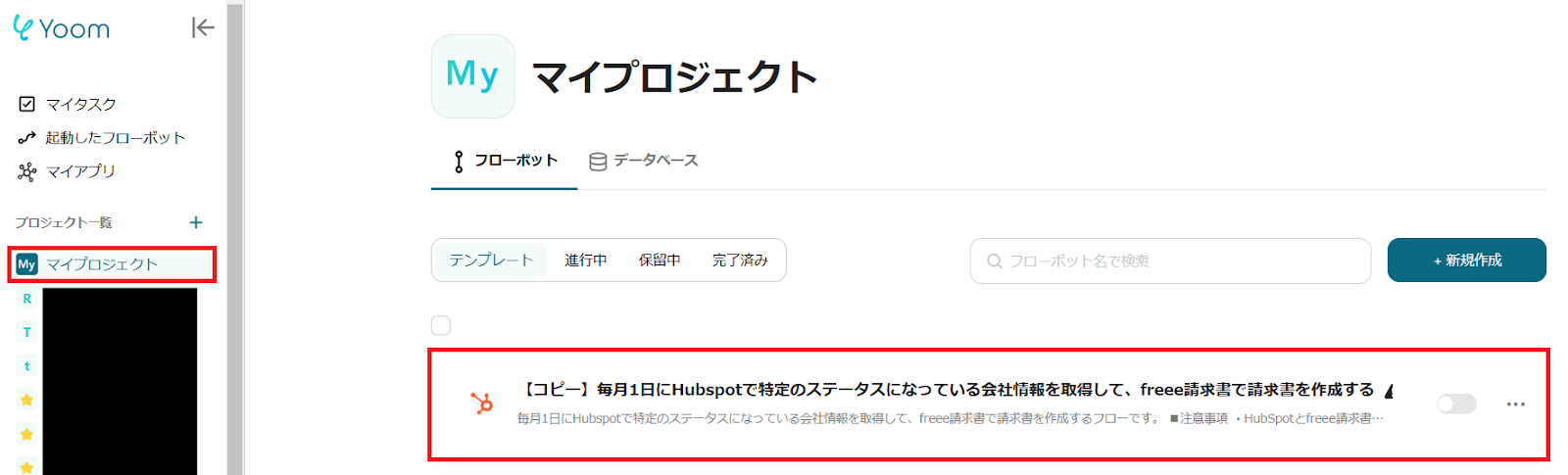
2.「スケジュールトリガー 指定したスケジュールになったら」をクリックします。
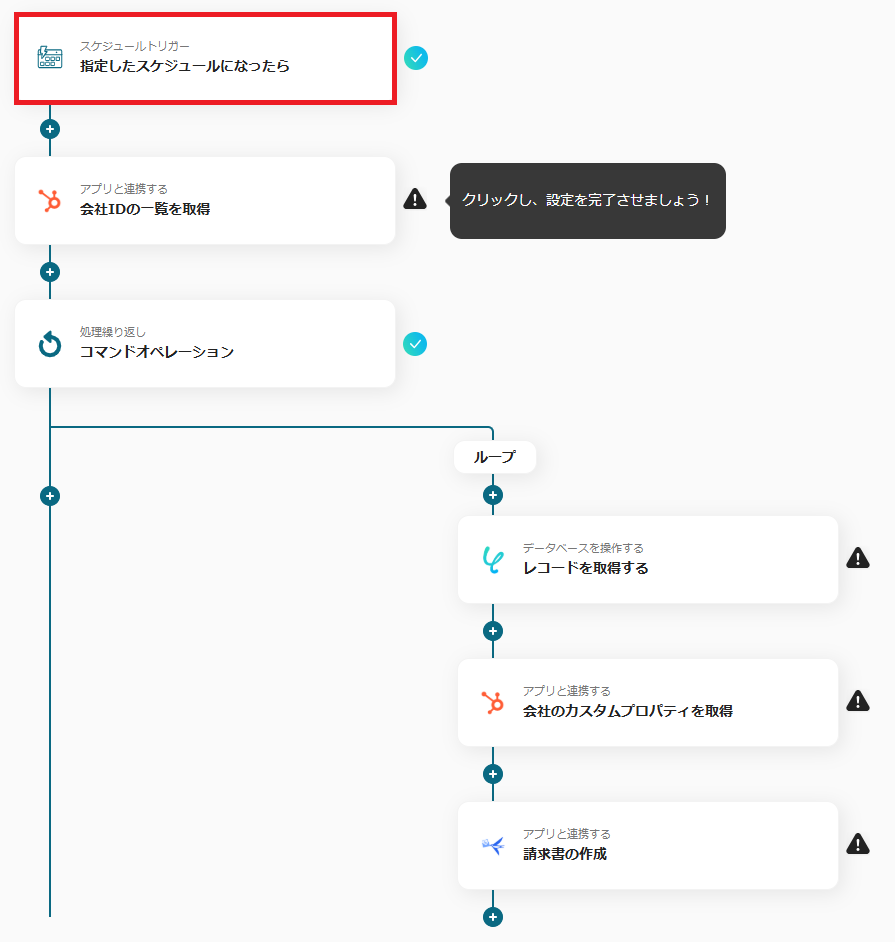
3.フローを起動させるスケジュールを設定して保存します。
※タイトルは任意に設定できます。
※スケジュールトリガーの詳細は、こちらを確認してください。
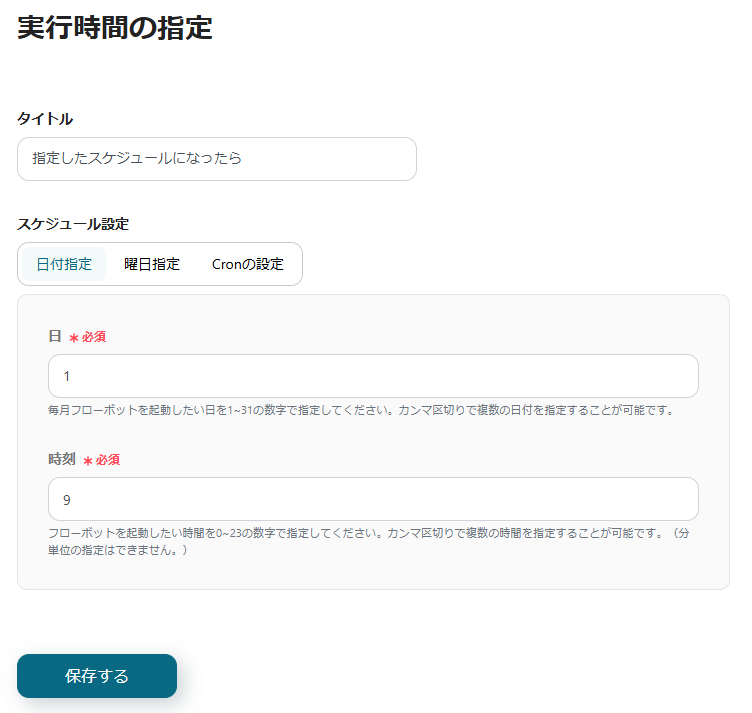
次に、HubSpotから請求書を作成する会社一覧を取得する設定を行います。
1.「アプリと連携する 会社IDの一覧を取得」をクリックします。
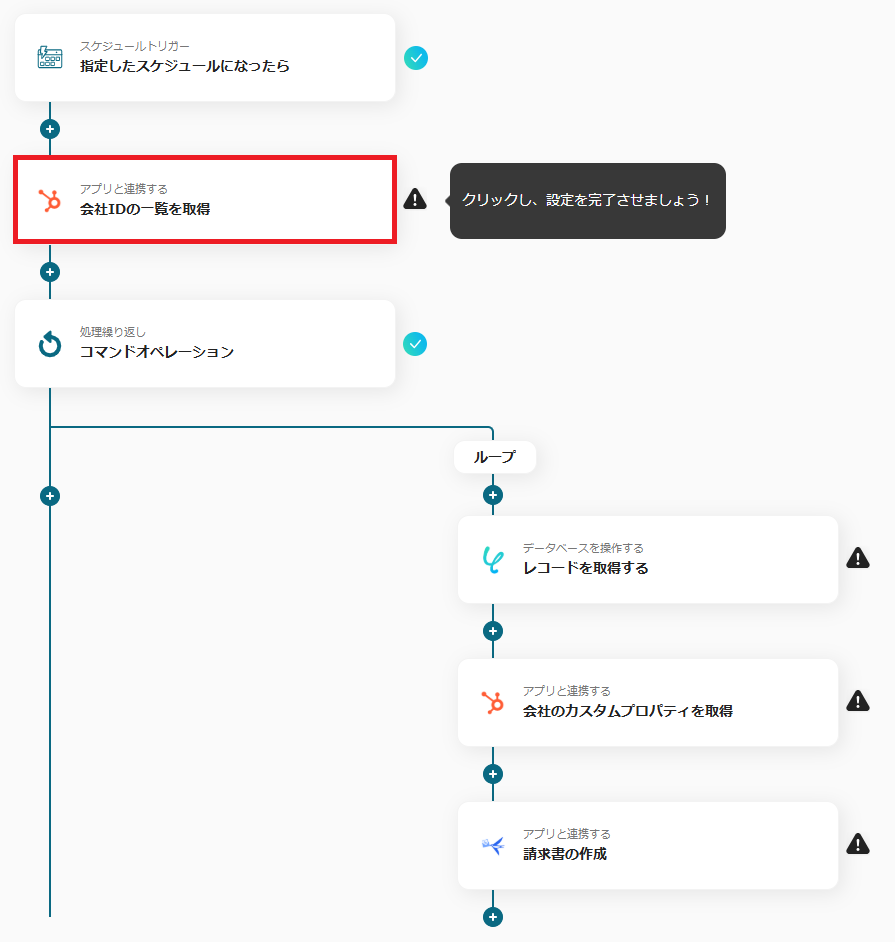
2.HubSpotと連携するアカウントを確認し、「次へ」をクリックします。
※その他の項目はデフォルトで設定されています。
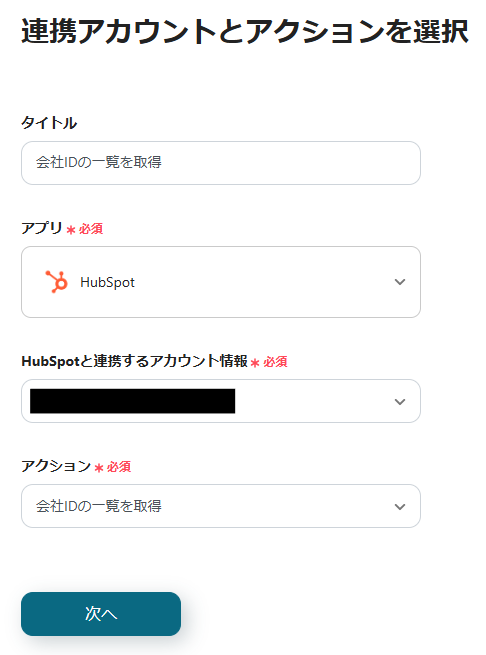
3.プロパティの内部名と値を設定してテストを行います。
※下記は、ライフサイクルステージが「顧客」となっている会社のIDを一覧で取得する設定になります。
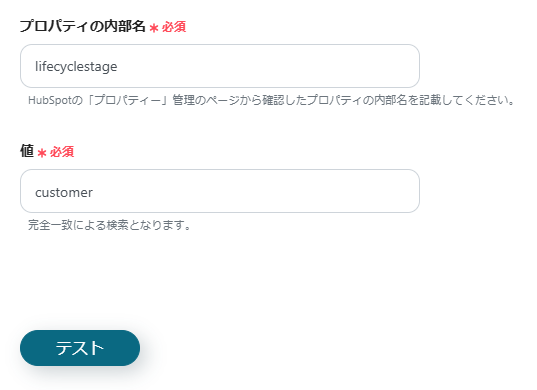
※プロパティや値の内部名を確認する方法は、こちらや下記画像を参考にしてください。

4.テストが成功したら保存します。

最後に、HubSpotから会社の詳細情報を取得し、freee請求書で請求書を作成する設定を行います。
なお、Yoomでは、複数の請求書を一度に作成できないため、処理繰り返しのオペレーションを利用し、一社ずつ詳細な情報を取得して請求書を作成します。
1.「処理繰り返し コマンドオペレーション」をクリックします。
※「同じ処理を繰り返す」オペレーション間の操作は、チームプラン・サクセスプランでのみご利用いただける機能となっております。フリープラン・ミニプランの場合は設定しているフローボットのオペレーションやデータコネクトはエラーとなりますので、ご注意ください。チームプランやサクセスプランなどの有料プランは、2週間の無料トライアルを行うことが可能です。無料トライアル中には制限対象のアプリや機能(オペレーション)を使用することができます。
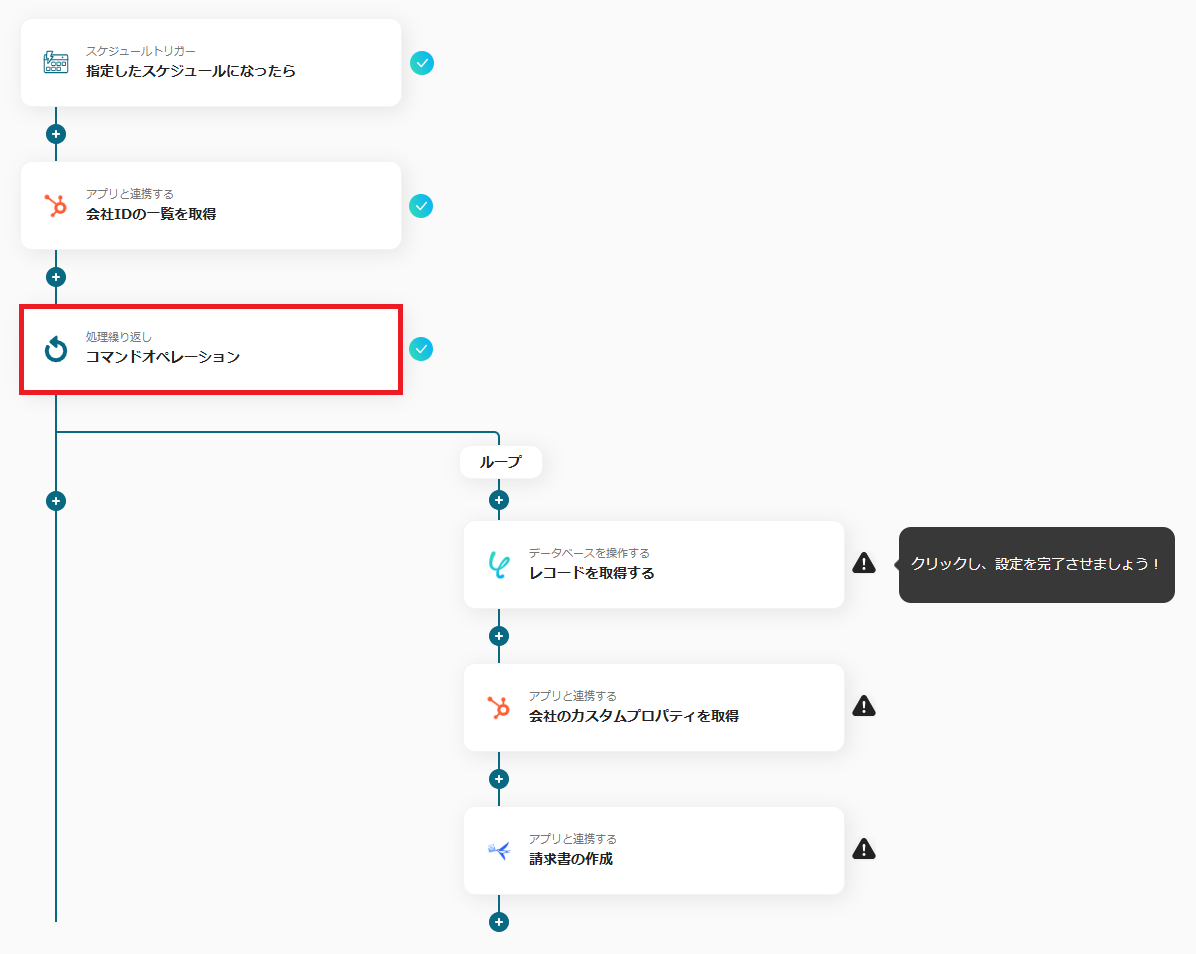
2.繰り返し対象のアウトプットを下記画像のように設定して保存します。
※タイトルは任意に設定できます。

3.「データベースを操作する レコードを取得する」をクリックします。
※このオペレーションでは、HubSpotの会社IDをもとに、その会社のfreee請求書での取引先IDをYoomデータベースから取得します。そのため、あらかじめ2つのIDがYoomデータベースに登録されていることが前提となります。
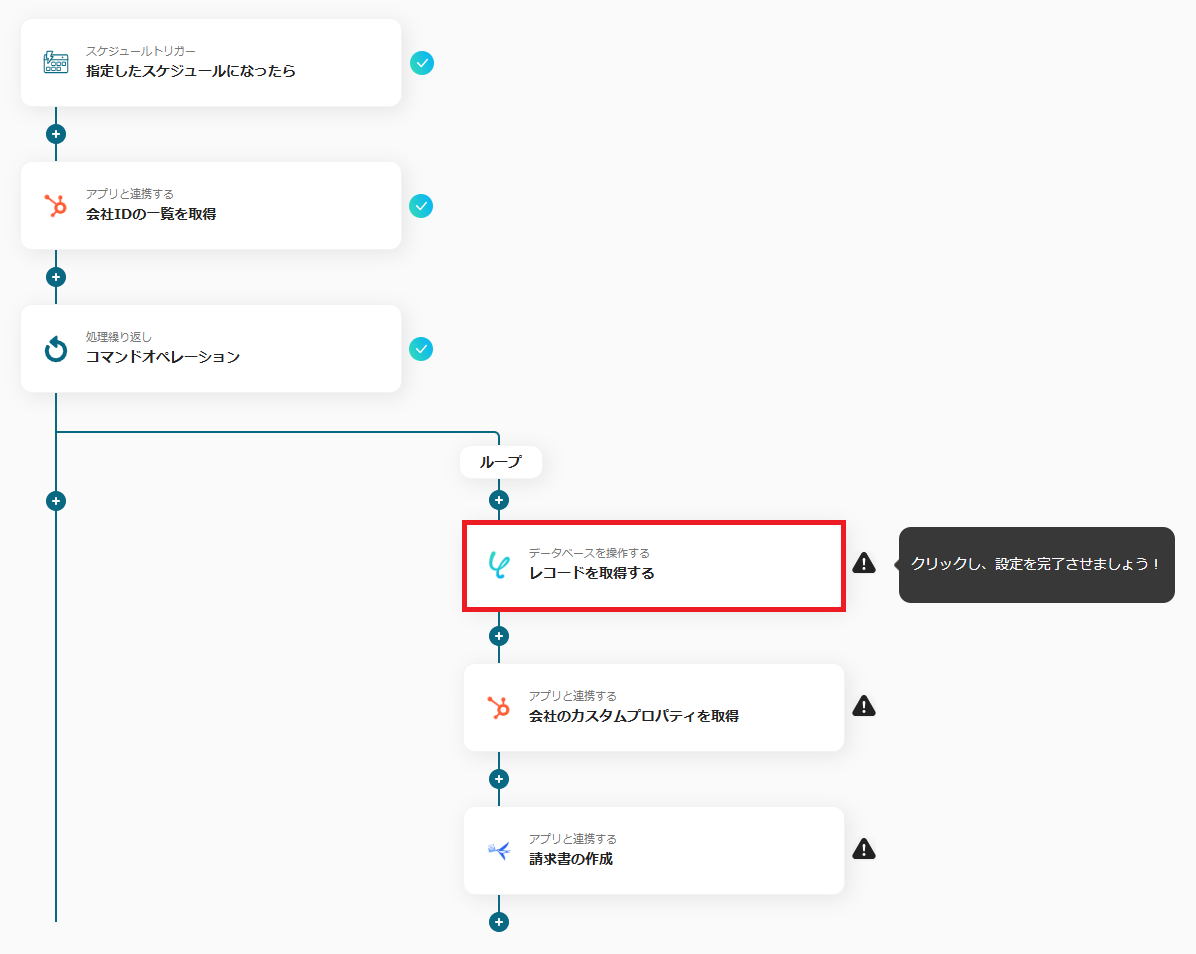
4.データベースの連携を設定して、「次へ」をクリックします。
※その他の項目はデフォルトで設定されています。
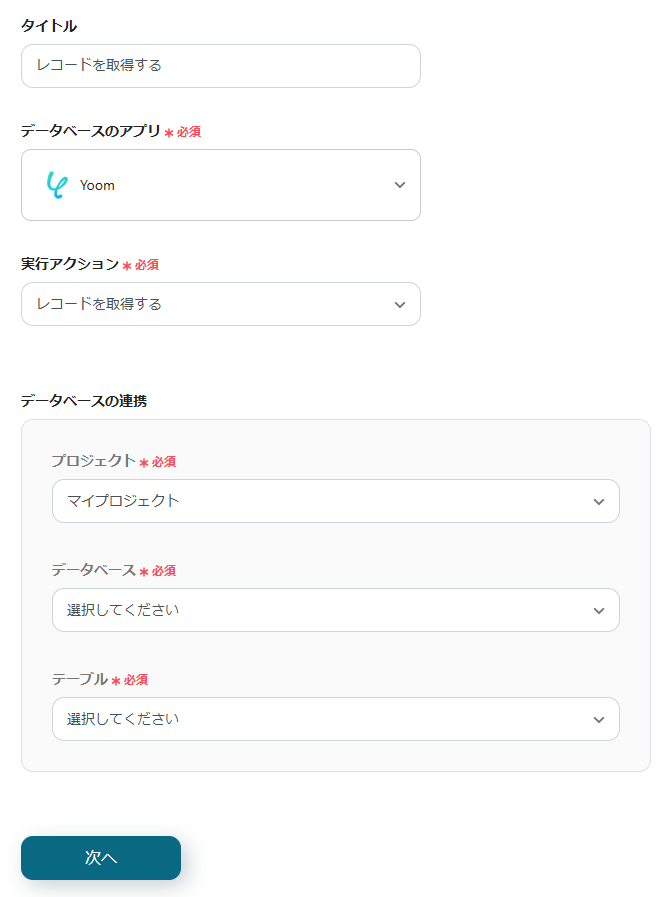
※今回は、テスト用に下記のデータベースを作成しています。新規に作成する場合は、「プロジェクト一覧」横にある「+」→「データベース」をクリックします。YoomデータベースとHubSpot、freee請求書をそれぞれデータコネクトで連携することで、各IDをデータベースに保存できます。
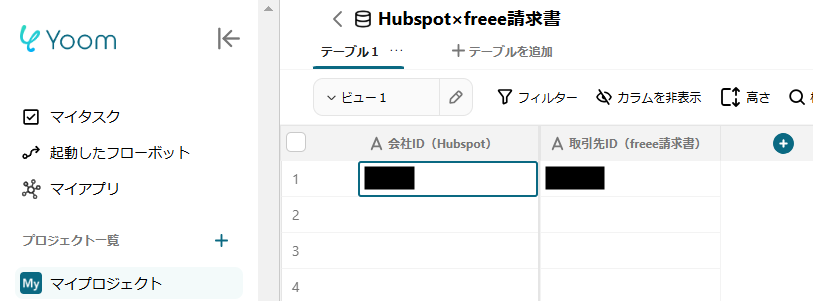
5.取得したいレコードの条件を設定してテストを行います。
※左枠にはHubSpotの取引先IDが登録された項目を設定します。右枠にはアウトプットの「コマンドオペレーション」から、「会社IDの一覧のループ変数」を設定します。
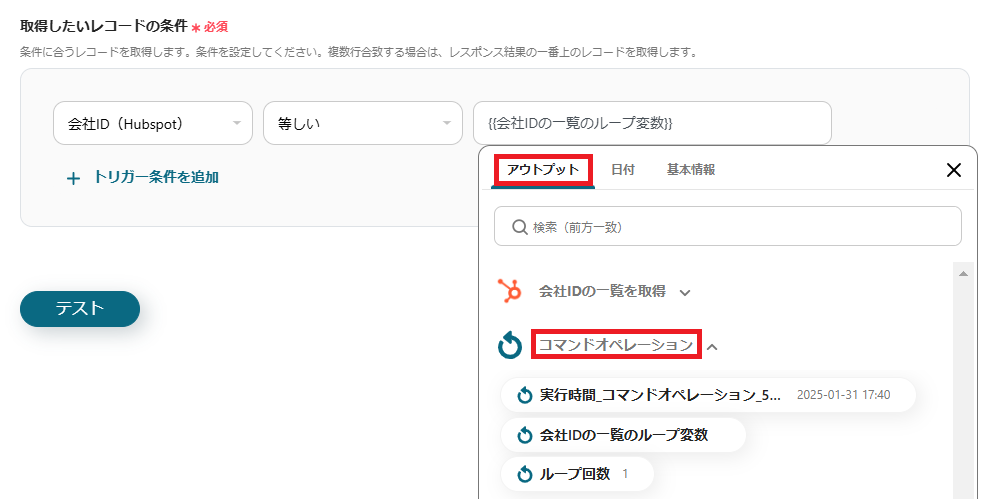
6.テストが成功したら保存します。
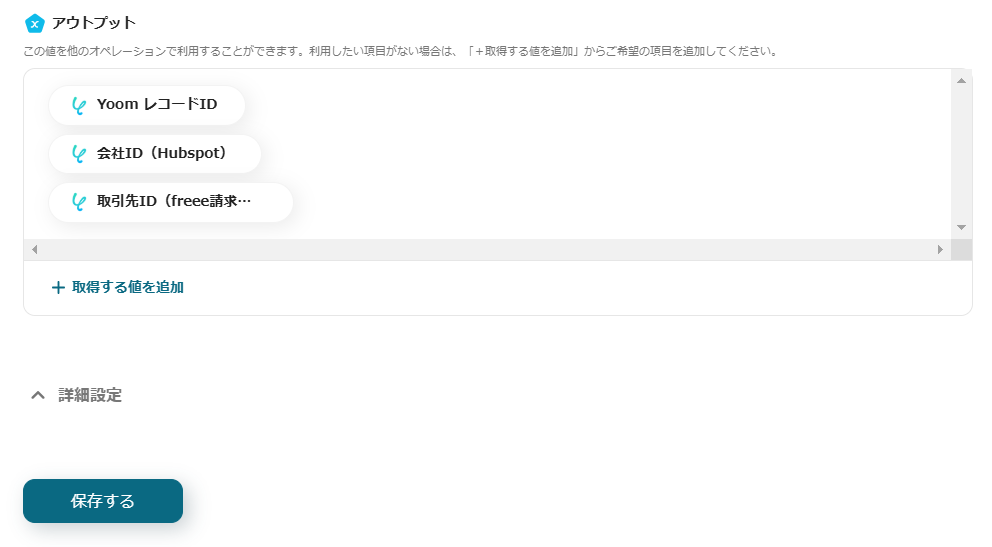
7.「アプリと連携する 会社のカスタムプロパティを取得」をクリックします。
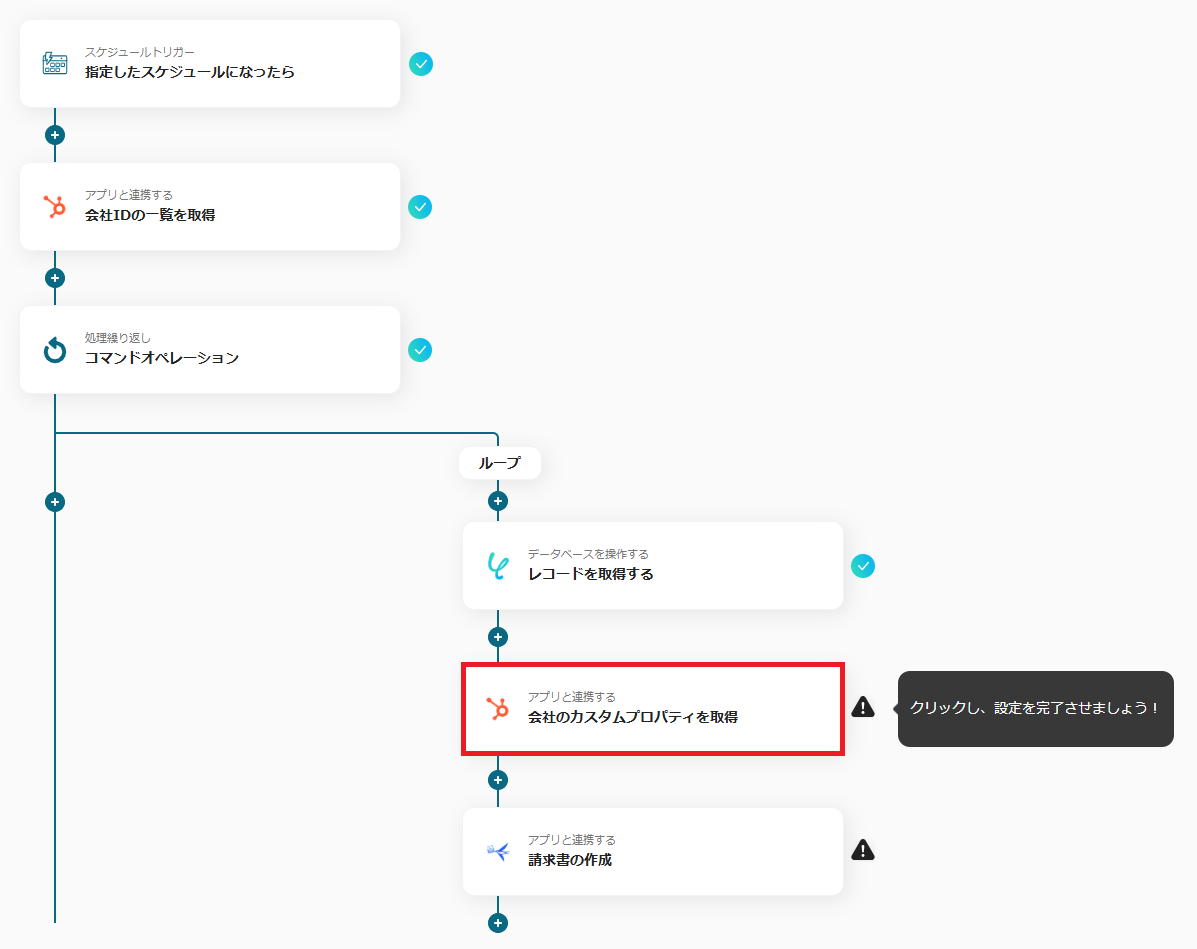
8.HubSpotと連携するアカウントを確認し、「次へ」をクリックします。
※その他の項目はデフォルトで設定されています。
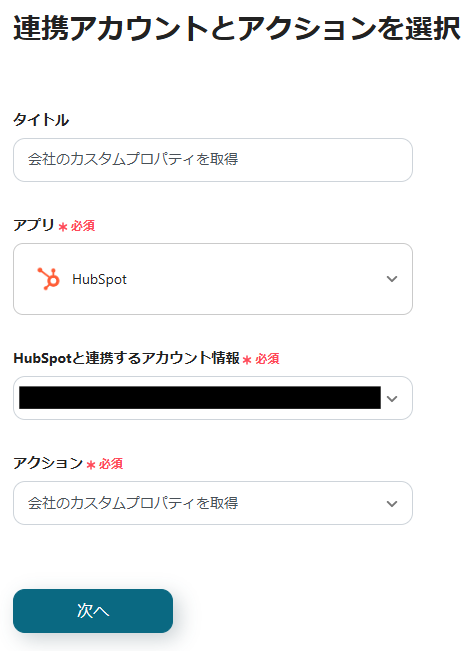
9.会社IDとカスタムプロパティの内部名を設定してテストを行います。
※会社IDは、枠をクリックして表示されるアウトプットの「コマンドオペレーション」から設定します。
※カスタムプロパティの内部名は、枠をクリックして表示される「候補」から設定できます。請求書に反映したいプロパティの内部名をカンマで区切って入力できます。
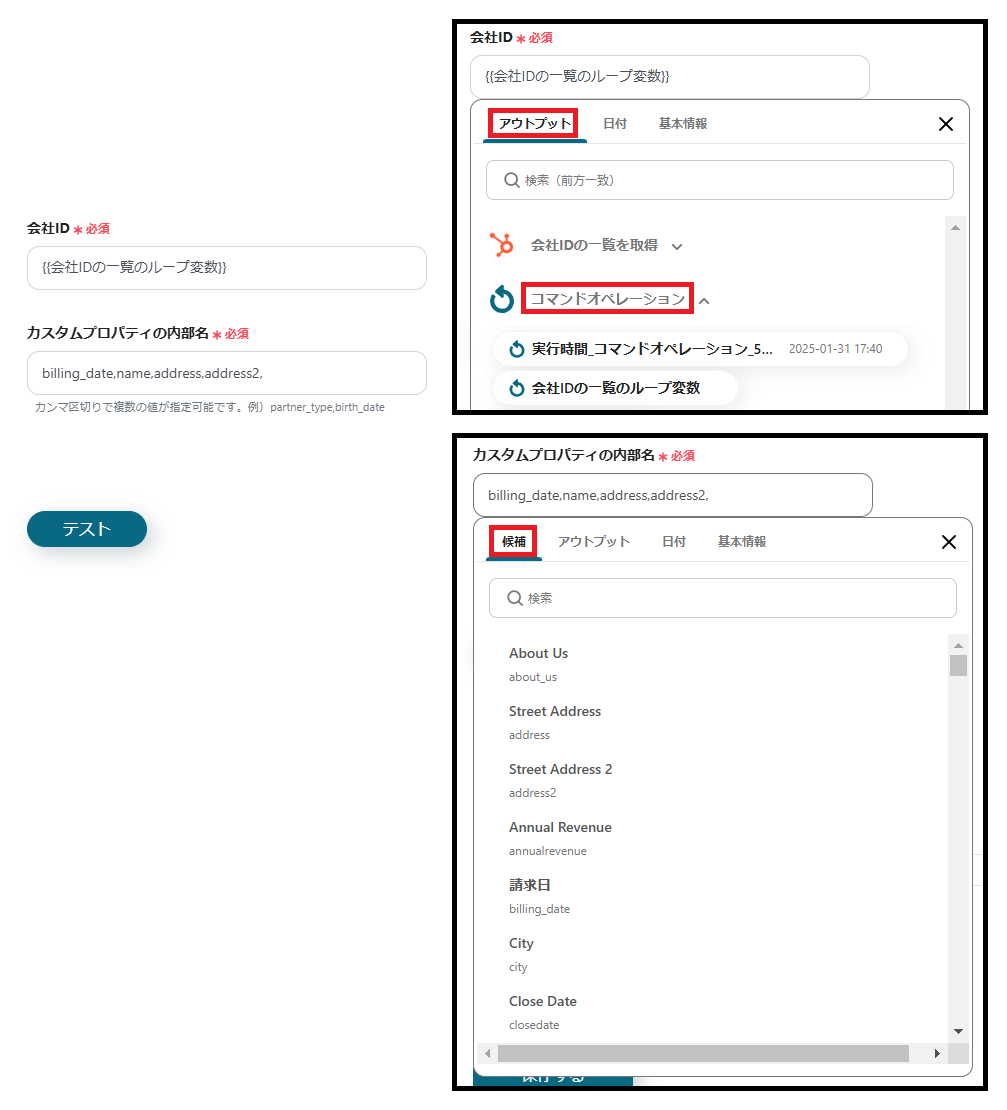
10.テストが成功したら、「+取得する値を追加」をクリックし、取得した項目をアウトプットに追加します。
請求書作成に利用する項目を追加したら保存します。
※アウトプットに項目を取得する方法は、こちらを確認してください。

11.「アプリと連携する 請求書の作成」をクリックします。

12.freee請求書と連携するアカウントを確認し、「次へ」をクリックします。
※その他の項目はデフォルトで設定されています。
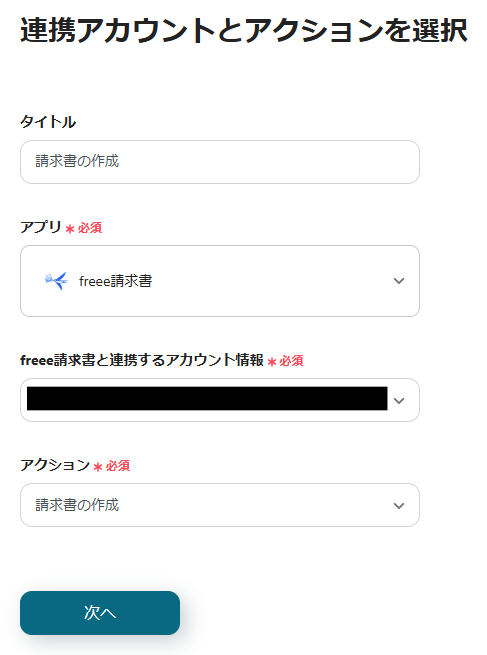
13.請求書を作成するために必要な情報を設定します。
※事業所IDなどは、枠をクリックして表示される「候補」から設定できます。
※日付を入力する項目は、枠をクリックして表示される「日付」からも設定できます。
※HubSpotの情報を反映させる項目は、枠をクリックして表示されるアウトプットの「会社のカスタムプロパティを取得」から設定します。(値は二重括弧で表示されます)
※取引先IDには、枠をクリックして表示されるアウトプットの「レコードを取得する」からfreee会計の取引先IDを設定します。(値は二重括弧で表示されます)

14.全ての項目の設定が完了したらテストを行います。
テストが成功すると、freee請求書で請求書が作成されます。
問題がなければ保存します。
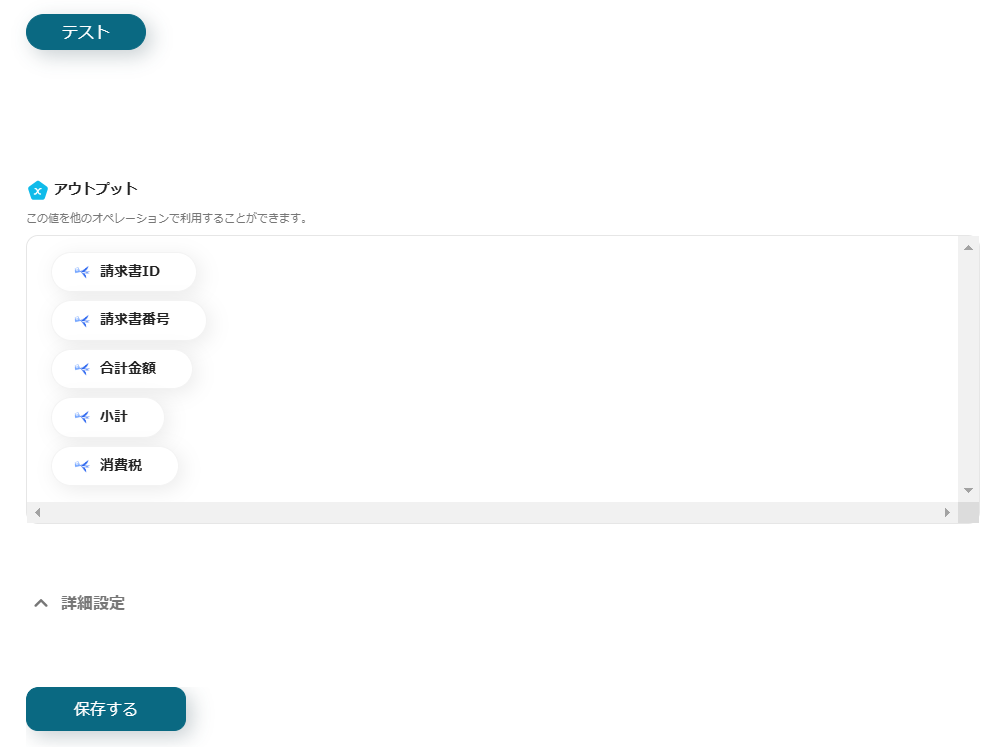
15.トリガーをONにすると、毎月1日にHubSpotで特定のステータスになっている会社情報を取得し、freee請求書で請求書が作成されます。
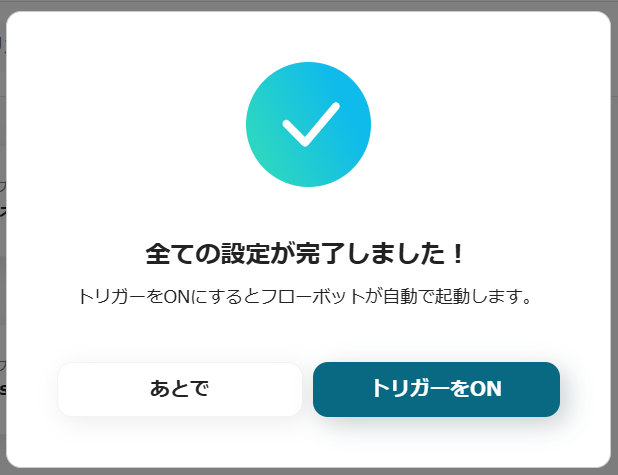
紹介したフローに不明点があれば、こちらのヘルプページを確認してみてください。
他にもHubSpotやfreee請求書を使った自動化の例がYoomにはたくさんあるので、いくつか紹介します。
1.HubSpotに取引が作成されたらfreee請求書で見積書を作成する
HubSpotに取引が作成されたら、freee請求書に見積書を自動作成するテンプレートです。
この連携により、見積書の作成が自動化され、業務効率の向上が期待できます。
2.HubSpotに取引が作成されたらfreee会計に取引先を登録する
HubSpotに取引が作成されたら、freee会計に取引先を自動登録するテンプレートです。
この連携を利用すれば、取引先情報の重複登録を防ぎ、担当者の負担を軽減できるでしょう。
3.HubSpotでフォームが送信されたらfreeeサインの契約書を作成し送信する
HubSpotのフォームに送信された内容をもとに、freeeサインで契約書を自動作成し、顧客へ送信するテンプレートです。
この連携により、契約書の作成と送信を自動化し、業務をより効率化できるでしょう。
freee請求書の導入で請求書作成を効率化できても、作成数が多くなると時間がかかってしまいます。
時間がかかると、他の作業に手が回らず、業務の効率化が難しくなります。
HubSpotとfreee請求書を連携すれば、請求書作成を完全に自動化できるため、さらなる業務の効率化を図れるでしょう。
例えば、手動で請求書を作成する場合、担当者は月初にまとまった時間を確保しなければなりません。
この連携を導入すれば、その作業がなくなるため、担当者は空いた時間で他の業務に対応でき、業務全体の効率化が期待できます。
手作業で請求書を作成するとミスが発生することがあります。
ミスが発生すると修正作業が必要になります。
さらに、気付かずに請求書を送るとトラブルにつながることもあります。
HubSpotとfreee請求書を連携すれば、請求書作成時の人為的ミスを防止できるため、修正作業やトラブルが減少するでしょう。
例えば、HubSpotの情報をコピー&ペーストして請求書を作成する場合、作業は単調ですが、コピー漏れが生じることがあります。
自動化を利用すれば、こうした抜け漏れを防止できるため、人為的ミスによる修正作業やトラブルの減少が期待できます。
手動で請求書を作成する場合、担当者が必要になります。
しかし、担当者が休んでしまうと請求書を作成できず、顧客への送付が遅れてしまうことがあります。
HubSpotとfreee請求書を連携すれば、請求書作成が自動化され、人手に頼らない業務プロセスが実現するでしょう。
例えば、請求書作成を一人の担当者に任せている場合、担当者が休んだ時に他のメンバーでは対応できず、顧客への送付が遅れてしまうことがあります。
この自動化を導入すれば、担当者が不在でもスムーズに請求業務を進められるでしょう。
HubSpotの情報をもとに、freee請求書で請求書を手動作成する場合、時間がかかり、ミスが生じることもあります。
また、担当者の不在時に請求業務が滞ってしまうことも課題になります。
これらの課題は、HubSpotとfreee請求書を連携して、請求書作成を自動化することで解決できるでしょう。
その結果、業務の効率化や人為的ミスの削減、人手に頼らない業務プロセスの実現が期待できます。
HubSpotとfreee請求書の連携は、Yoomを利用すればノーコードで簡単に実現できます。
専門的な知識もいらないので、この機会に請求書作成の自動化を試してみてください。
